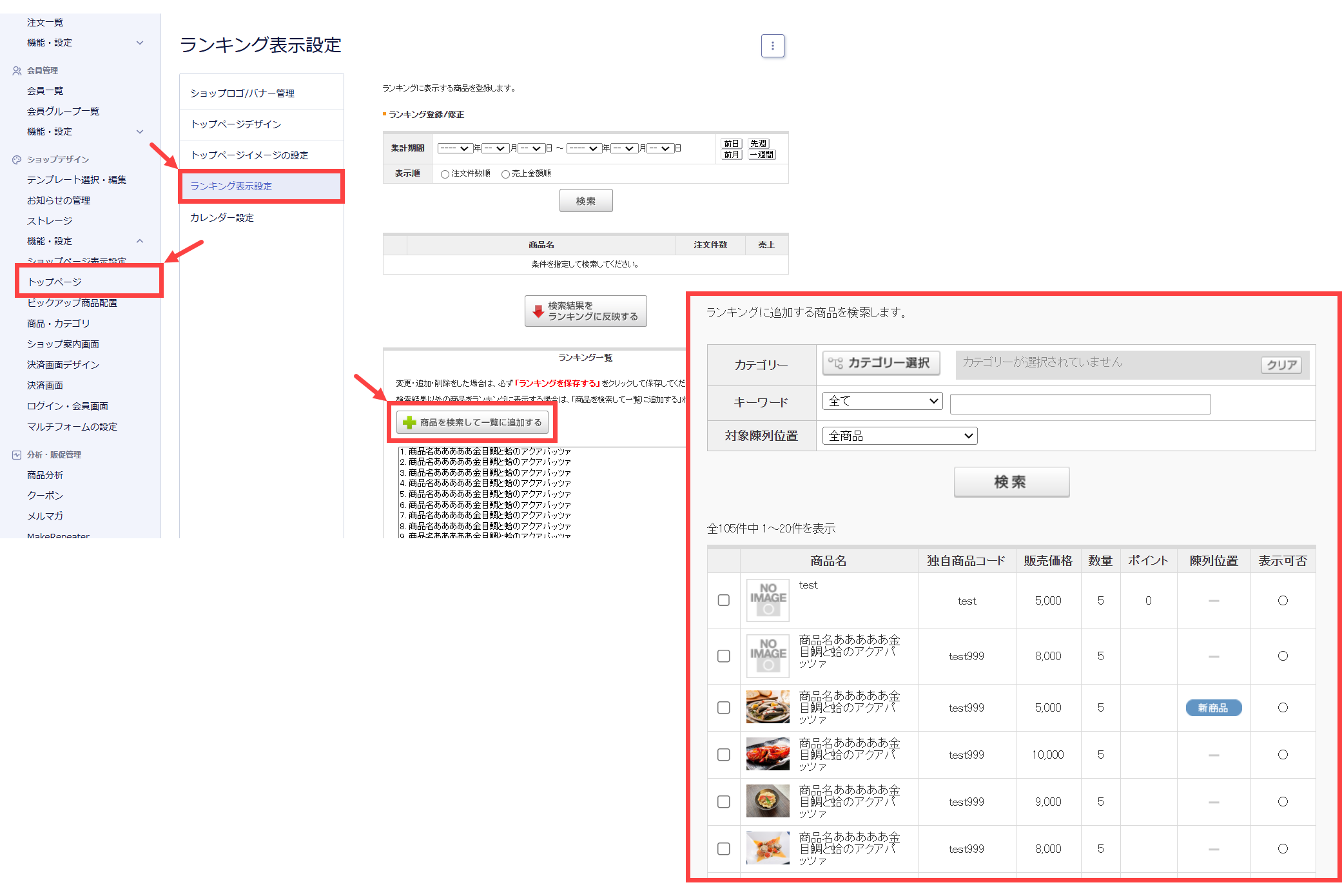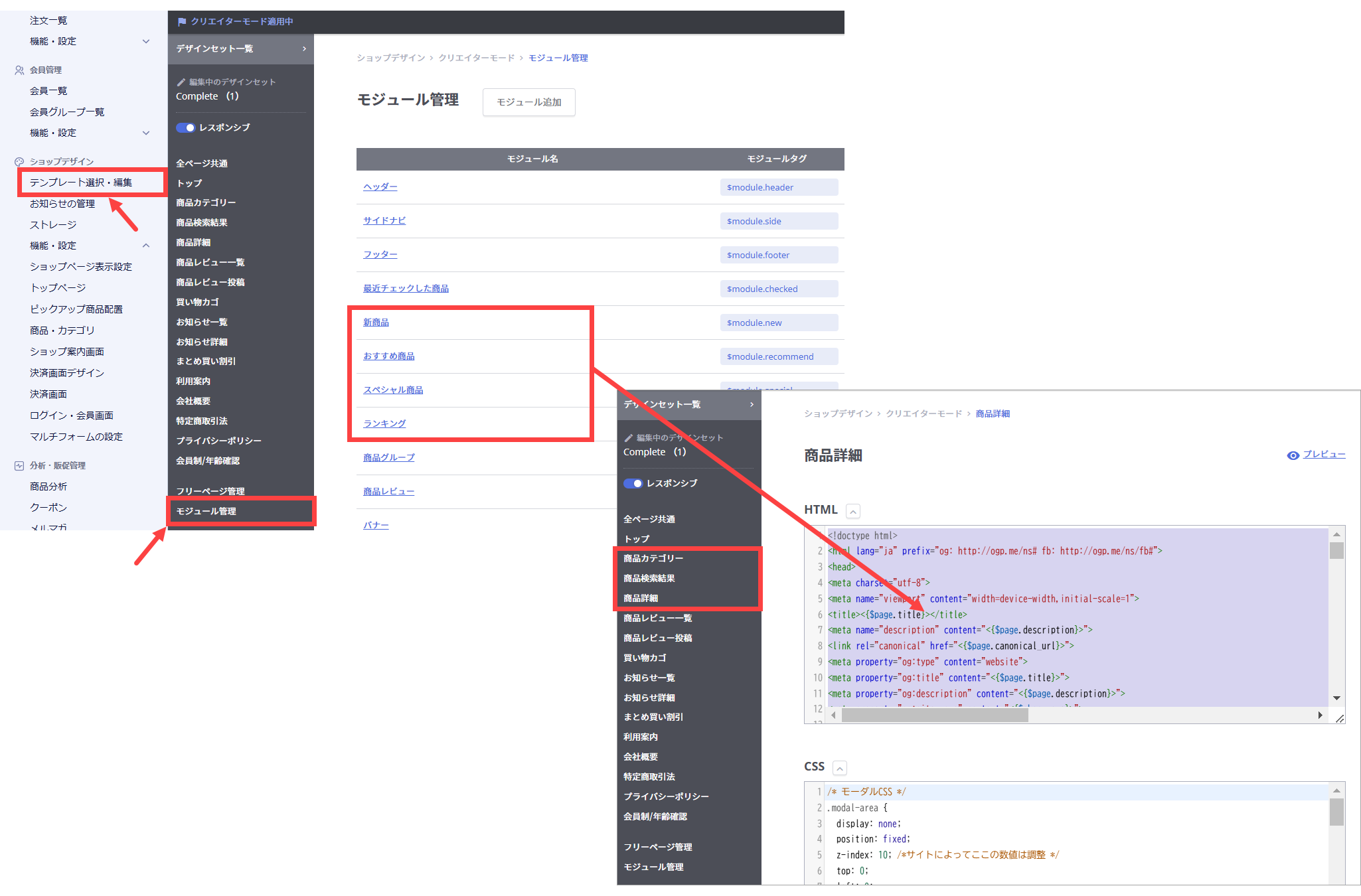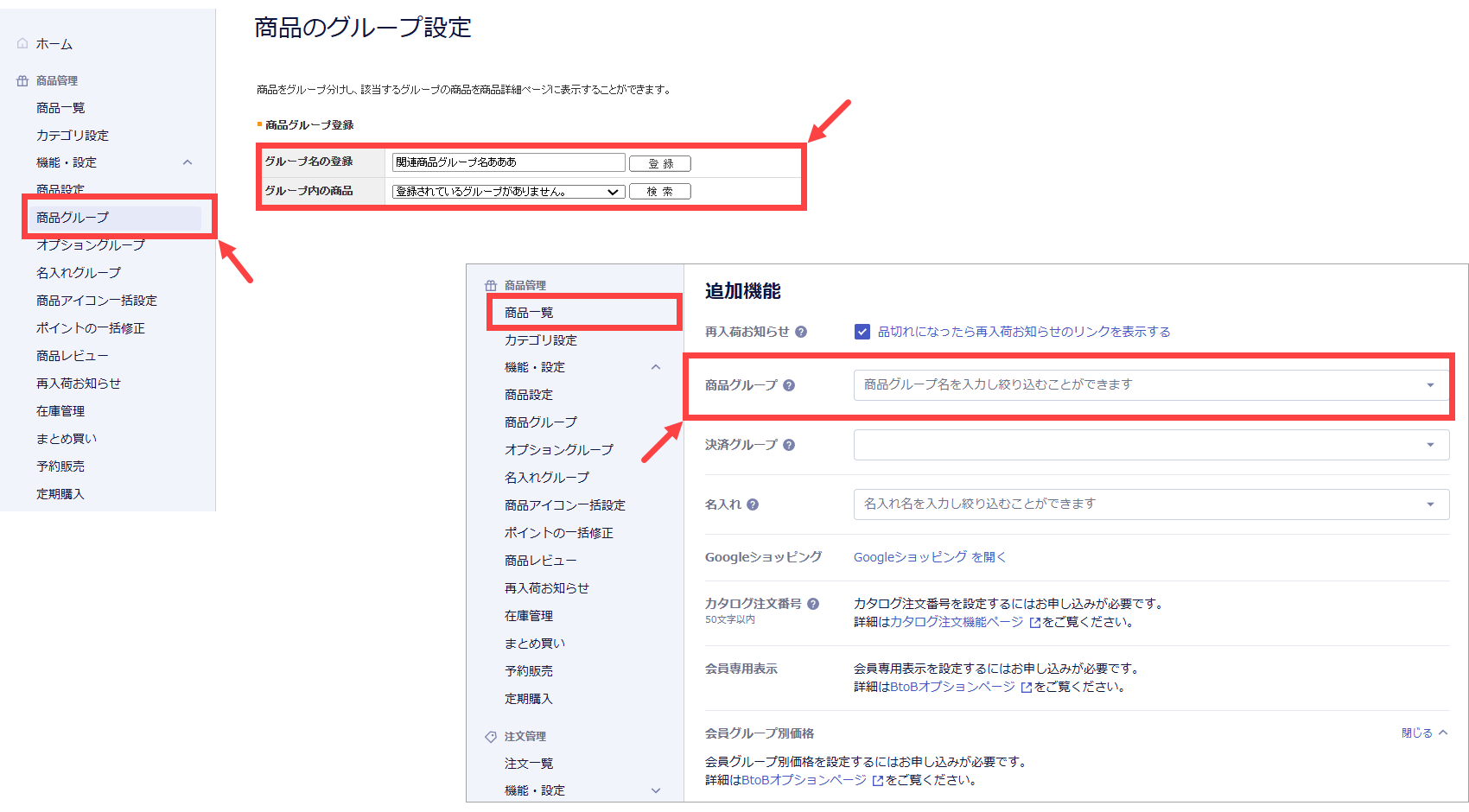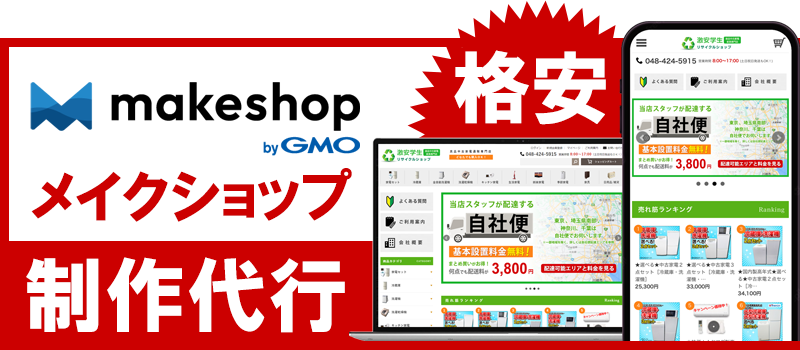メイクショップでのクロスセル・アップセル用のレコメンド設定
TOPページに掲載する新着・おすすめ商品や人気ランキング、商品ページの関連商品などECサイトにおいて
クロスセル・アップセル用のレコメンド設定に関して解説します。ネットショップでなくリアル店舗においても大手百貨店や大型スーパーでもレジ横商品やお買物の導線など対策がありますが、ネット通販においても
ページ離脱率を軽減させ、多くのページを見てもらう為に必要な対策です。
まずはTOPページに新着商品とおすすめ商品を設定する
メイクショップのどのテンプレートでも基本的にはTOPページに新着商品とおすすめ商品は掲載されています。
ショップデザイン>ピックアップ商品配置へ進みます。右上の
配置する商品を登録ボタンを押して掲載したい商品にチェックを入れて登録します。
新商品とおすすめ商品のタブ形式になっていますので、選択して
表示順の調整も可能です。

人気ランキングに掲載する商品を設定する
次に同じくメイクショップのどのテンプレートでもTOPページに設置されている人気ランキングに掲載する商品の設定方法です。
ショップデザイン>トップページ>ランキング表示設定へ進みます。
商品を検索して一覧に追加するボタンを押して掲載したい商品を検索の上、チェックを入れて登録します。
ランキング順位の調整も可能です。
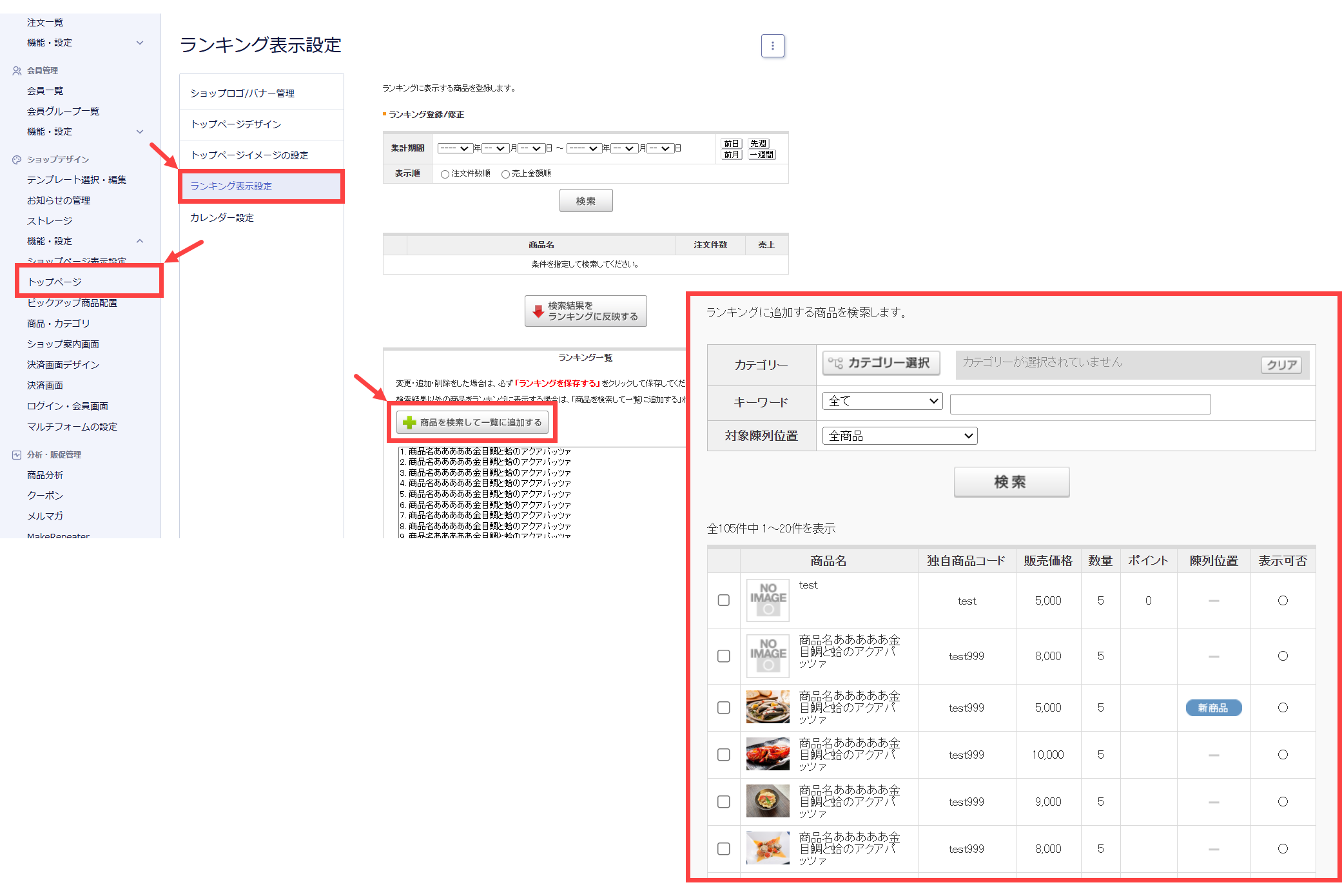
TOPページ以外のカテゴリ・商品ページにも新着商品・おすすめ商品・人気ランキングを掲載する
前述の方法でTOPページに掲載するレコメンド商品の掲載方法を解説しましたが、TOPページだけでなくカテゴリや商品ページにも掲載したい場合の設定方法です。
ショップデザイン>テンプレート選択・編集>モジュール管理へ進みますと下図のように
新商品・おすすめ商品・ランキングがモジュール単位になっています。モジュールとはソースのブロックをまとめたようなもので、掲載したい箇所にそのモジュールを張り付けると、そのブロックのソースがそこに適用されてサイト上に表示されるという仕組みです。
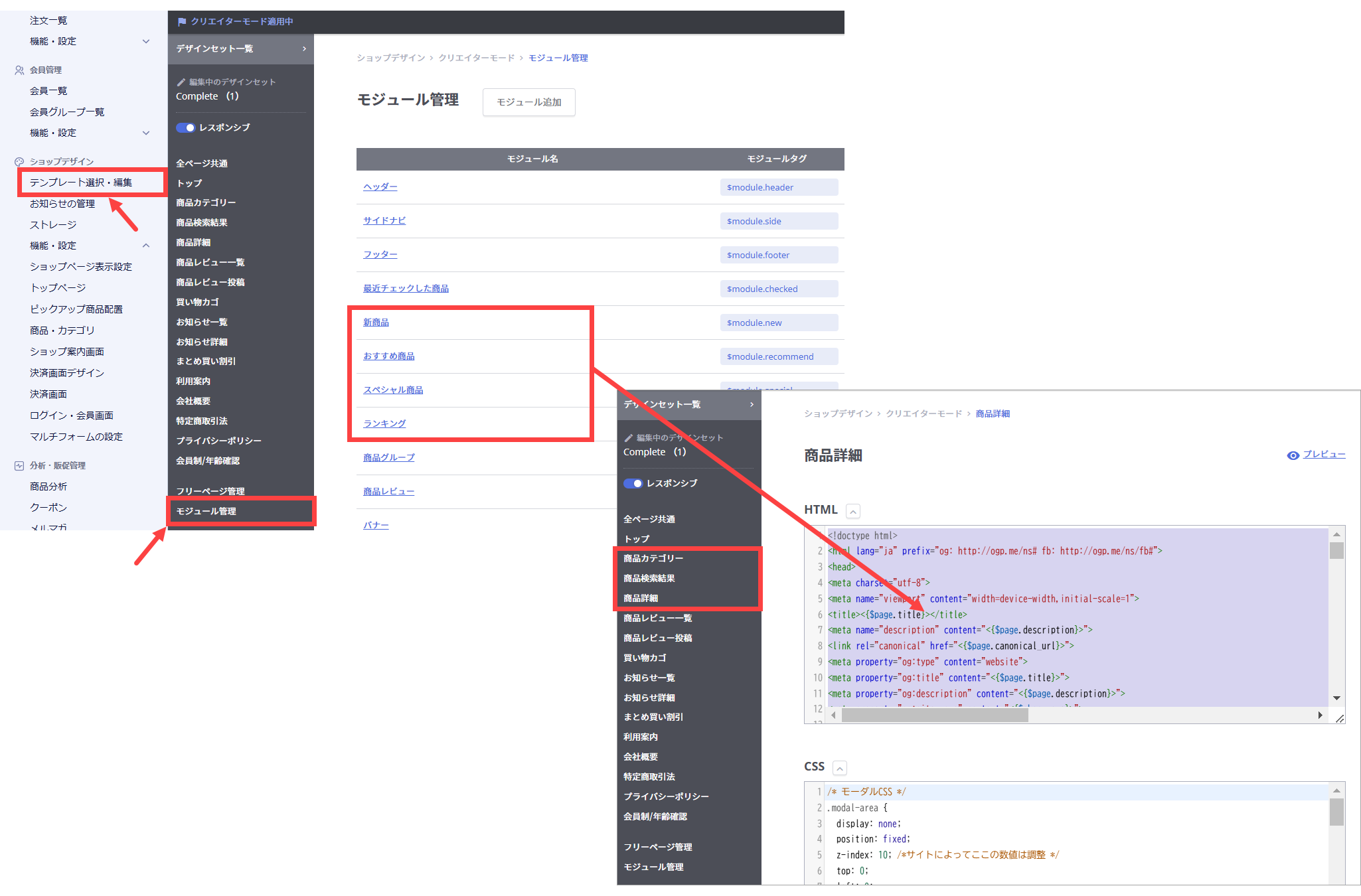
例えば、商品詳細ページにおすすめ商品を掲載したい場合は、
ショップデザイン>テンプレート選択・編集>商品詳細へ進み上図のようにソースが表示されていますので、設置したい箇所におすすめ商品のモジュールを張り付けます。カテゴリページに人気ランキングを掲載したい場合は、
ショップデザイン>テンプレート選択・編集>商品カテゴリーへ進んで希望の箇所に人気ランキングのモジュールを張り付けます。そうすると全商品詳細ページ、全カテゴリページにおすすめ商品や人気ランキングの商品一覧が表示され、それが
レコメンド効果を生むという訳です。
個々の商品ページに関連商品を設定する
ECサイトにおいて、
この商品を見た人は、他にこんな商品を見ていますという関連商品の表示がありますが、これもレコメンドの一つです。makeshopでは
商品グループという形で商品群のグループを作り、そのグループを商品ページに表示させる仕組みになっています。
商品管理>商品グループへ進みますと下図の設定画面が表示されます。グループ名の登録欄に名称を入力して登録します。グループを登録したら、そのグループに紐づける商品を設定します。
商品管理>商品一覧から個々の商品情報修正ページに移行し、画面下部の
追加機能に商品グループがありますので、先ほど設定した商品グループを選択します。
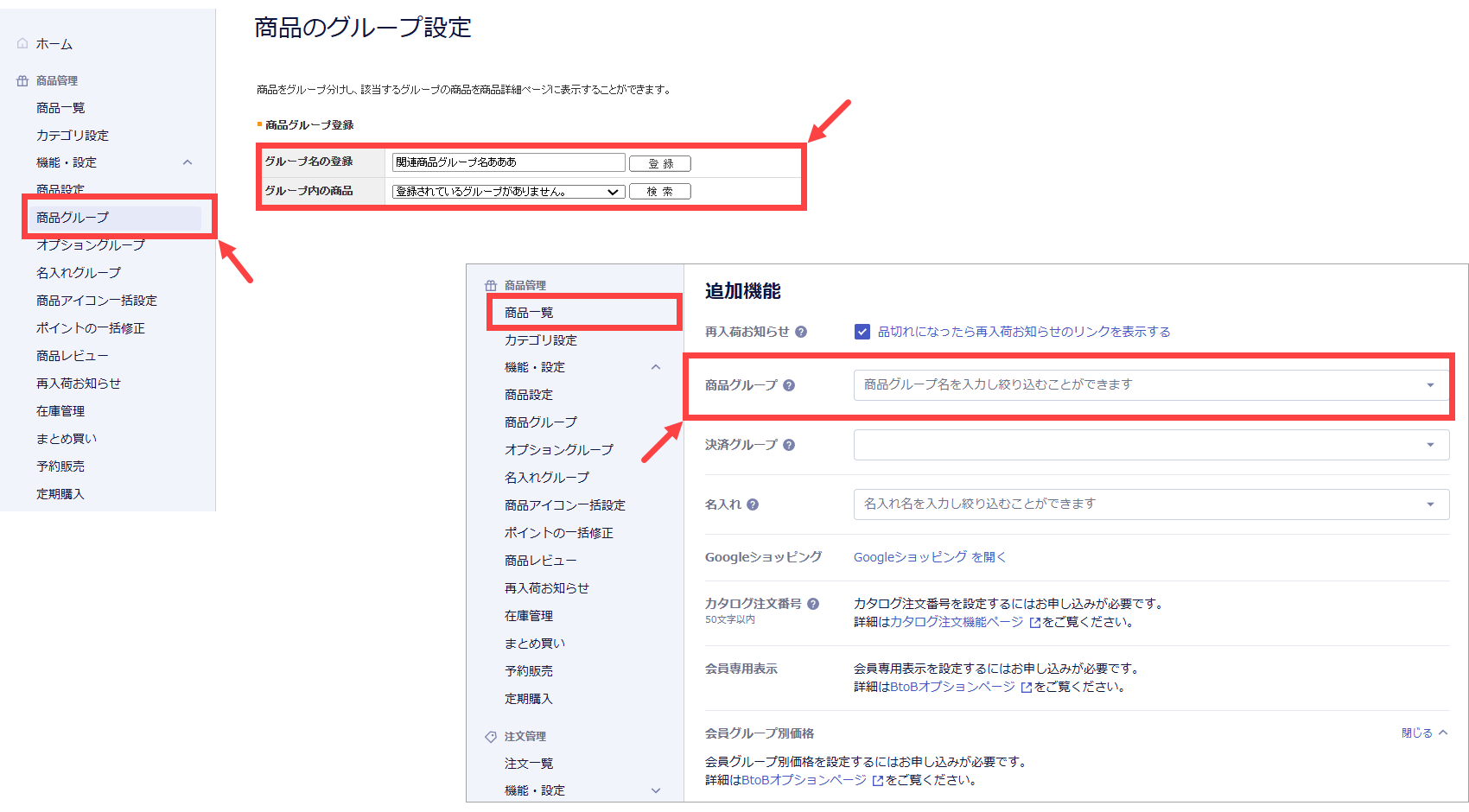
このグループ設定によって、例えば「クリスマス」というグループ名を作り、
クリスマス関連の商品情報をすべて「商品グループ」の欄で「クリスマス」のグループ選択をすれば、設置した全クリスマス関連の商品ページに、このグループの商品が関連商品として掲載されるという仕組みです。クリスマス商品を探している人にとっては商品ページに関連商品としてレコメンドされており、もっと見たくなり
クロスセル・アップセル効果が期待できます。
楽天RMSのレコメンド設定を見てみる
Yahoo!のレコメンド設定を見てみる
まとめますと、メイクショップにてクロスセル・アップセルの為のレコメンドを設定するには、どのテンプレートにも設置されている
新着商品・おすすめ商品・人気ランキングの掲載機能を利用して、商品ページの関連商品は、
「商品グループ」の掲載機能を使って関連商品をレコメンドする方法がベストだということです。